今回の内容
今回は、オリジナルの
IDケースの型紙を作成します。
IDケースは会社やサークルやオフ会など
多くの場面で使うことがあります。
今回は3部構成になっています。
第1部は、外側の型紙作成
第2部は、外側尾型紙続き
第3部は、背面パーツの型紙作成
になっています。

IDケースコンセプト
首から吊り下げるタイプになっており
前面に社員証などを入れられて
後ろにはポケットがあるタイプに
なっています。
IDケース型紙
今回作成する型紙の
大まかな作成手順は、
- 前面パーツの型紙作成
- 中の型紙作成
- 背面の型紙作成
になっています。
今回作成する型紙の完成図は
下の画像の通りになっています。
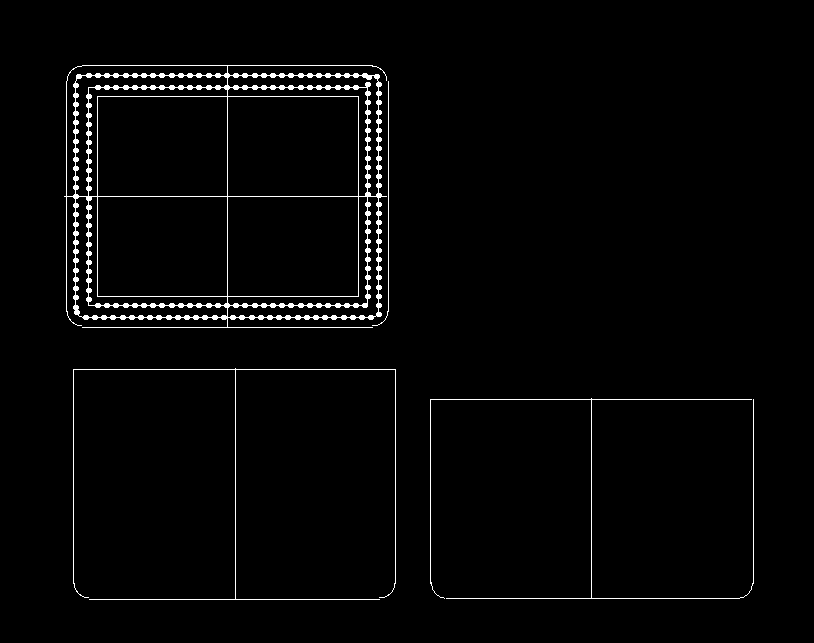
IDケース型紙の作成
ここからは中のパーツと背面のパーツの
型紙を作成していきます。
まず中の部分の、型紙を作成します。
左側にある”□”をクリックします。
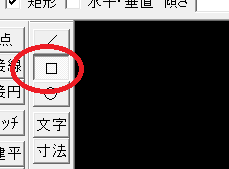
”□”をクリックすることが出来たら
マウスを画面の上に移動して、
寸法を入力します。
寸法は”105,75”を入力します。
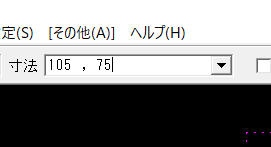
寸法を入力したら
マウスを画面の黒い部分に移動します。
先ほど指定sいた赤線が表示されます。
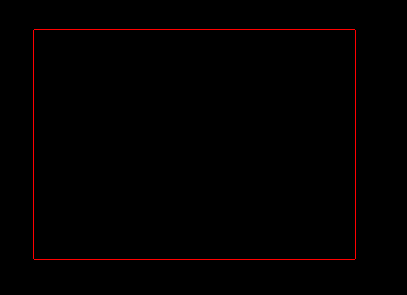
好きな位置で左クリックを
1回クリックして、確定します。
確定すると赤線から白線になります。
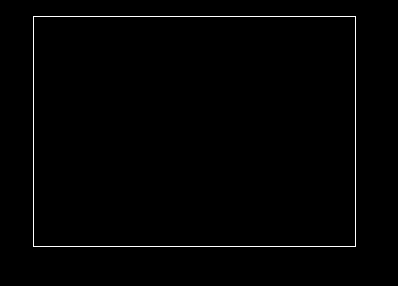
次に左側にある”面取”をクリックします。
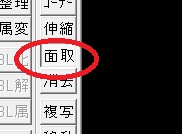
面取をクリックしたら
マウスを画面の上に移動して、”丸面”にチェックします。

丸面にチェックしたら、
右側にある”寸法”を入力します。
寸法は、前面パーツの型紙を作成するときに指定した数字を入力します。
ここでは前面パーツと同じ”5”を入力します。
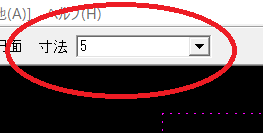
寸法を入力したら
対象となる線を左クリックします。
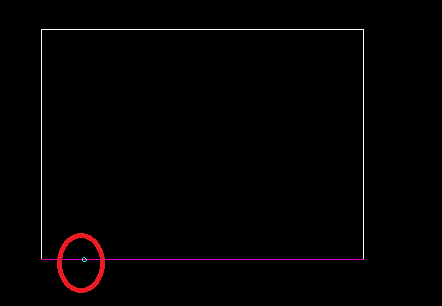
丸面にしたいもう片方の線も
左クリックします。
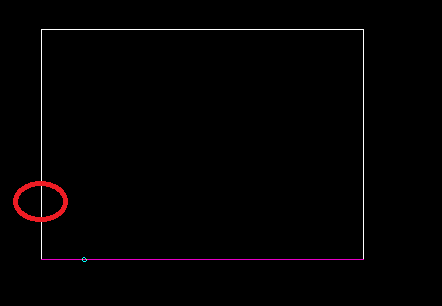
もう片方の対象の線も丸面にします。
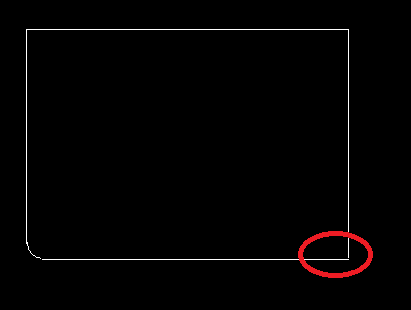
次に中のパーツの
張り合わせ位置の中心線を
書いていきます。
左側の”中心線”をクリックします。
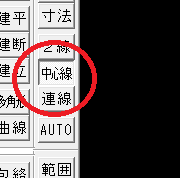
マウスを画面の上に移動して、
中心線寸法を入力します。
中心線寸法は”75”を入力します。
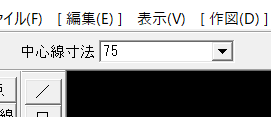
対象となる線を左クリックします。
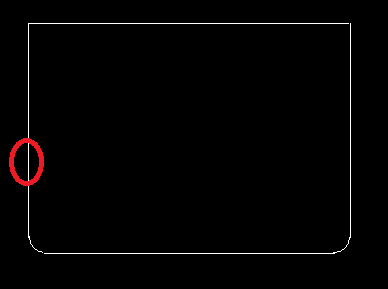
もう片方の対象の線を左クリックします。
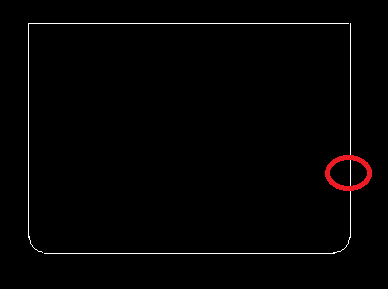
中心線を引きたい線を左クリックします。
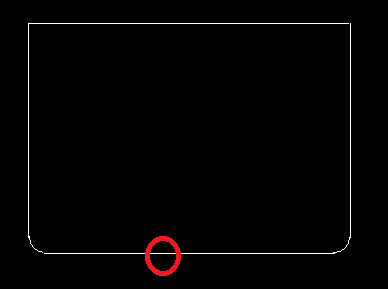
左クリックすると75mmの赤線が
表示されます。
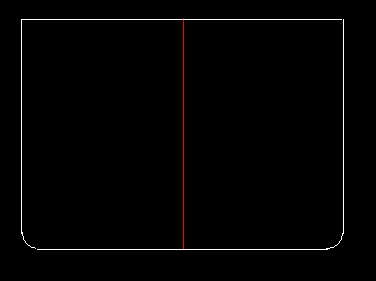
左クリックを1回押して確定します。
確定すると赤線から白線になります。
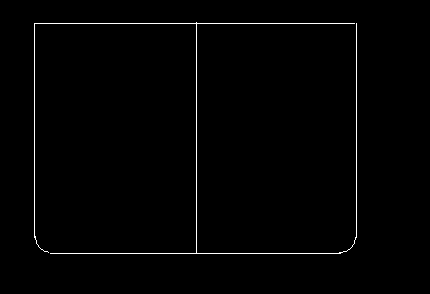
ここからは、背面のパーツの型紙を
作成します。
左側にある”□”をクリックします。
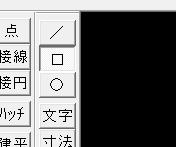
マウスを画面の上に移動して、
寸法を入力します。
寸法は”105,65”を入力します。
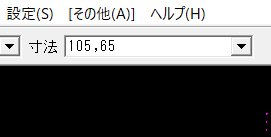
マウスを黒い部分に移動すると
先ほど指定した大きさの赤線が表示されます。
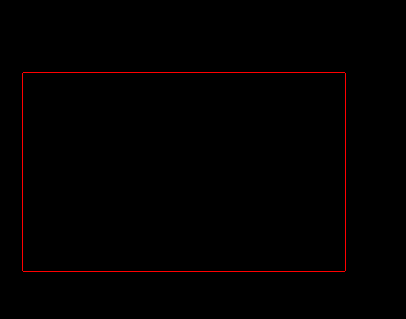
左クリックを1回押して確定します。
確定すると赤線から白線になります。
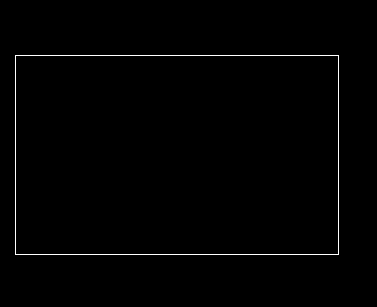
次に左側にある”面取”をクリックします。
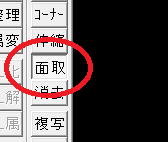
マウスを画面の上に移動して、
丸面にチェックをします。
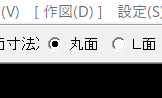
寸法に”5”を入力します。
”5”は前面パーツと中パーツの面取の大きさと
合わせるようにしてください。
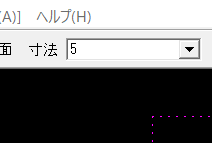
対象となる線を左クリックします。
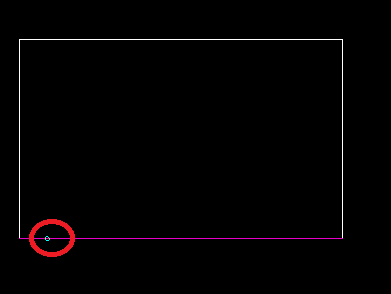
もう一つの対象の線も
左クリックします。
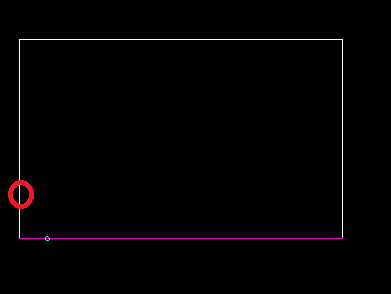
対象の角が丸面の5mmになります。
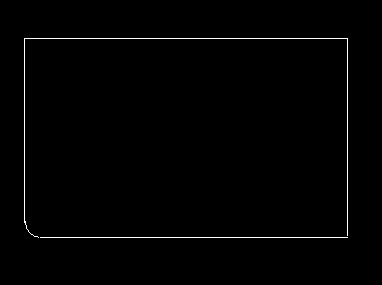
もう片方の対象の角も同じ手順で
丸面にします。
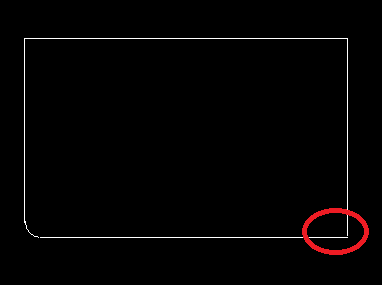
同じ手順で両方丸面になります。
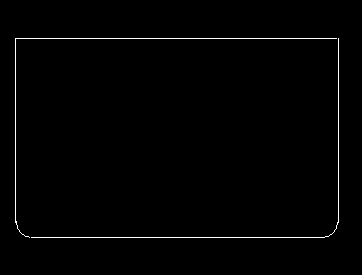
次に張り合わせをするための位置である
中心線を書いていきます。
左側にある”中心線”をクリックします。
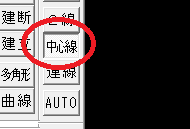
マウスを画面の上に移動して、
中心線寸法を入力します。
中心線寸法は”65”を入力します。
65mmは型紙の縦の長さになります。

対象となる線を左クリックします。
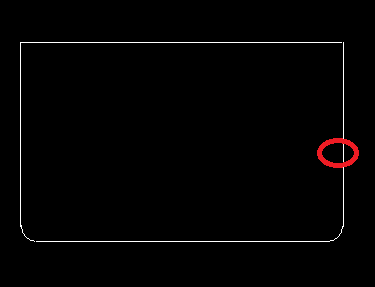
もう一つの対象の線も左クリックします。
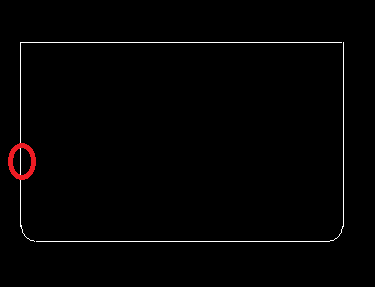
中心線を書く線を左クリックします。
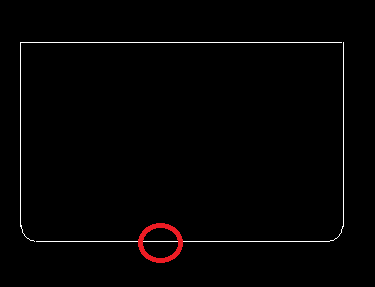
左クリックを押すと
65mmの赤線が表示されます。
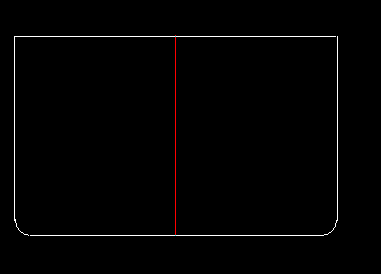
左クリックを1回押して確定します。
確定すると赤線から白線になります。
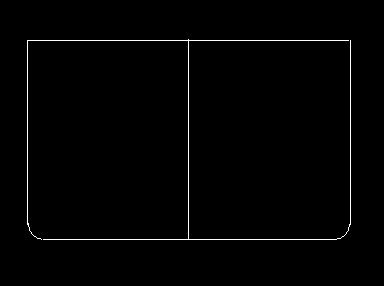
以上ですべての型紙の作成は
完了になります。
出来た型紙は下の画像の通りになります。
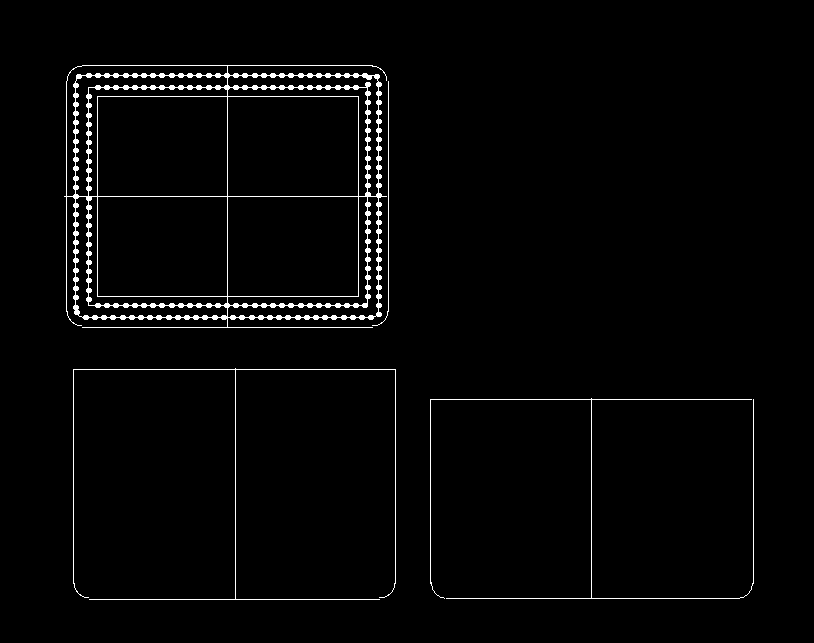
まとめ
今回はIDカードケースの型紙を
作成しました。
IDカード入れは仕事で使用する機会などがたくさんあります。
ぜひ型紙を作成して作ってみてください。
アレンジ方法としては、前面パーツの形を変えてみるなどしても
オリジナル感がでます。
関連ページ
レザークラフト型紙作成紹介ページ










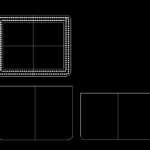

コメント